Автоматическое бронирование доступно из пункта меню Койкофонд / Автоматическое бронирование.
При запуске появляется окно фильтра, где можно задать желательные параметры мест, среди которых будут выбираться места при бронировании. Фильтр можно сохранить как приватный (только для текущего пользователя) или общий. При включенной опции Использовать при загрузке данный фильтр будет использоваться по умолчанию каждый раз при запуске автоматического бронирования. Если фильтр сохранен как общий, доступна опция Использовать при загрузке глобально (фильтр будет загружаться по умолчанию для всех пользователей). При нажатии на кнопку Применить открывается окно Автоматическое бронирование мест (рис. 7.4).
В левой части окна вводятся параметры поиска:
·Заезд предполагается с… по – предпочтительная дата заезда;
·Тип путевки – задаётся тип путёвки. После выбора типа путёвки автоматически заполняются поля День заезда и Количество дней проживания;
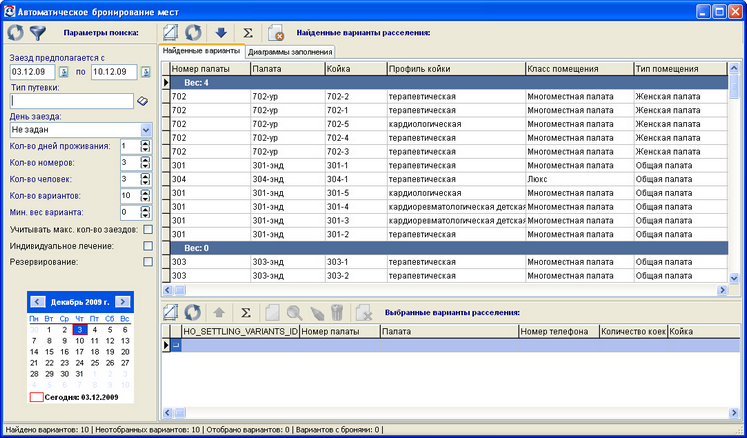
Рисунок 7.4. Автоматическое бронирование
·День заезда – предпочтительный день недели;
·Количество дней проживания;
·Количество мест – количество требуемых свободных мест;
·Количество номеров – если задано количество, отличное от 0, параметр «Количество мест» игнорируется. При этом система ищет полностью свободные номера и бронируется номер полностью;
·Количество вариантов – количество вариантов размещения, предложенных системой;
·Минимальный вес варианта – чем больше вес, тем более оптимальным является данный вариант размещения;
·Учитывать максимальное количество заездов – опция, максимальное количество заездов в день задается в пункте меню Услуги/Параметры, вкладка Койкофонд. При попытке создания брони на некоторый день с превышением заданного количества система выдает соответствующее предупреждение;
·Индивидуальное лечение – если включена данная опция, то при бронировании номера на каждое место будет создаваться отдельный документ бронирования.
Подробнее ознакомиться алгоритмом подбора вариантов бронирования можно в разделе Алгоритм поиска свободных мест/номеров.
В разделе окна автоматического бронирования Параметры поиска (рис. 7.4) доступны следующие операции:
|
·Перестроить список вариантов в соответствии с заданными критериями поиска. Найденные варианты расселения появляются в правой части окна. |
|
·Задать параметры мест. Вызывает окно фильтра, аналогичное тому, что загружалось при запуске автоматического бронирования. |
В разделе окна автоматического бронирования Найденные варианты расселения (рис. 7.4) доступны следующие операции:
|
·Настроить. Ккнопка настройки внешнего вида таблицы. |
|
·Обновить. Обновить таблицу. |
|
·Добавить вариант. Добавляет выделенный вариант в список вариантов расселения. При этом серым цветом подсвечиваются варианты, ставшие недоступными для выбора, поскольку место теперь считается занятым на заданное количество дней. |
|
·Расчет стоимости варианта. Открывает окно с информацией о стоимости выбранного варианта, в котором можно видеть код услуги, ее цену, количество, общую стоимость, сумму, начисленную к оплате для пациента и организации (если пациент прикреплен к медпрограмме) и т.п. Отображение полей можно задать кнопкой Настройка, по кнопке Печать – распечатать информацию. |
|
·Отменить. Закрывает окно автоматического бронирования. |
В разделе окна автоматического бронирования Выбранные варианты расселения (рис. 7.4) доступны следующие операции:
|
·Настроить. Ккнопка настройки внешнего вида таблицы. |
|
·Обновить. Обновить таблицу. |
|
·Удалить вариант. Удаленный вариант снова появляется в верхней таблице. |
|
·Расчет стоимости варианта. Показывает стоимость варианта. |
|
·Создать бронь. Для создания брони – выделить нужные варианты и нажать кнопку Создать бронь. При этом на каждое место создается отдельный документ, который можно редактировать в открывающемся окне Редактирование брони. Если нужно создать бронь только для одного варианта, достаточно выделить его курсором и нажать кнопку Создать бронь. При этом те варианты, по которым созданы брони, выделяются светло-зеленым цветом. Если не включена опция Индивидуальное лечение и бронируется целый номер, создается один документ бронирования. |
|
·Просмотреть бронь. Открывает окно просмотра брони. |
|
·Редактировать бронь. Открывает окно Бронь [Редактирование записи], работа с которым описана в разделе БРОНИ (РАЗМЕЩЕНИЯ). |
|
·Удалить бронь. |
|
·Очистить отобранные варианты. Удаляет варианты из таблицы Выбранные варианты расселения. Они снова становятся доступны при перестроении списка вариантов. |
На закладке Диаграммы заполнения дается графическое представление занятости коечного фонда: количество заездов и количество забронированных мест в заданном интервале заезда: текущее заполнение – это существующие брони, найденное – брони, которые созданы (или предполагается создать) в рамках текущей сессии.